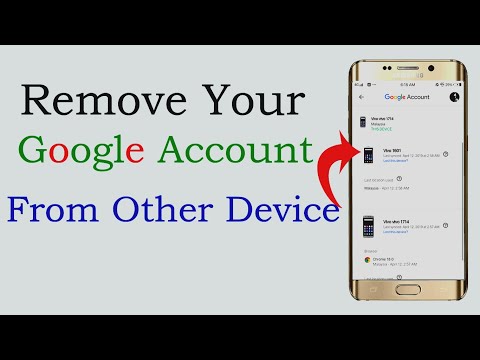
ऐसे समय होते हैं जब हमें अपने Google खाते को अपने Android फ़ोन से निकालना होता है। इसका सबसे अच्छा उदाहरण है जब आप मास्टर रिसेट (रिकवरी मोड के माध्यम से) करने की योजना बना रहे हैं। आपको अपने Google खाते को निकालने की आवश्यकता है ताकि फ़ैक्टरी रीसेट प्रोटेक्शन (FRP) पर यात्रा न करें जो आपको आपके डिवाइस से बाहर कर देगा यदि आप अपनी Google आईडी और उसके पासवर्ड को नहीं जानते हैं।
जब आप अपने डिवाइस से किसी खाते को हटाते हैं, तो उस खाते से जुड़े सभी डेटा को ईमेल, संपर्क, सेटिंग्स, आदि सहित हटा दिया जाएगा। इसलिए, इससे पहले कि आप एक खाता हटाने का फैसला करें, उन चीजों का बैकअप बनाना सुनिश्चित करें जिन्हें आप नहीं करते हैं विशेष रूप से अपने संपर्कों को खोना चाहते हैं। अपने फ़ोन को उस खाते से सिंक्रनाइज़ करने का प्रयास करें, ताकि उन्हें निर्यात किया जा सके ताकि वे नए स्थान पर सहेजे जा सकें।सब कुछ तैयार हो जाने के बाद, अपने एंड्रॉइड फोन से अपना Google खाता हटाने के लिए इन चरणों का पालन करें।
- अपने डिवाइस की सेटिंग ऐप खोलें।
- खाते टैप करें। यदि आप "खाते" नहीं देखते हैं, तो उपयोगकर्ता और खाते टैप करें।
- उस खाते को टैप करें जिसे आप निकालना चाहते हैं और फिर खाता निकालें।
- यदि यह उपकरण पर एकमात्र Google खाता है, तो आपको सुरक्षा के लिए अपने डिवाइस का पैटर्न, पिन या पासवर्ड दर्ज करना होगा।
आपके अपने कारण हैं कि आपने अपने फ़ोन से अपना Google खाता हटाने का निर्णय क्यों लिया, लेकिन आपको पता होना चाहिए कि यदि कोई खाता इसमें नहीं है तो आप अपनी पूरी क्षमता से अपने डिवाइस का उपयोग नहीं कर सकते। इसलिए, यदि आप अपने द्वारा हटाए गए खाते को जोड़ना या फिर से जोड़ना चाहते हैं, तो इन चरणों का पालन करें ...
- अपने डिवाइस की सेटिंग ऐप खोलें।
- खाते टैप करें। यदि आप "खाते" नहीं देखते हैं, तो उपयोगकर्ता और खाते टैप करें।
- सबसे नीचे Add account पर टैप करें।
- अपना Google खाता जोड़ने के लिए, Google पर टैप करें। जब आप Google खाते से साइन इन करते हैं, तो ईमेल, संपर्क, कैलेंडर ईवेंट और उस खाते से जुड़े अन्य डेटा स्वचालित रूप से आपके डिवाइस के साथ सिंक हो जाते हैं।
- ऑन-स्क्रीन निर्देशों का पालन करें।
- यदि आप खाते जोड़ रहे हैं, तो आपको सुरक्षा के लिए अपने डिवाइस का पैटर्न, पिन या पासवर्ड दर्ज करना पड़ सकता है।
इसलिए यह अब आपके पास है! यह है कि आप अपने फ़ोन से Google खाता कैसे निकालते हैं और यदि आवश्यक हो तो उसे फिर से जोड़ते हैं।
हमसे जुडे
हम आपकी समस्याओं, प्रश्नों और सुझावों के लिए हमेशा खुले हैं, इसलिए इस फ़ॉर्म को भरकर हमसे संपर्क करने में संकोच न करें। यह एक मुफ्त सेवा है जो हम प्रदान करते हैं और हमने आपको इसके लिए एक पैसा नहीं लिया है। लेकिन कृपया ध्यान दें कि हम हर दिन सैकड़ों ईमेल प्राप्त करते हैं और उनमें से हर एक का जवाब देना हमारे लिए असंभव है। लेकिन निश्चिंत रहें हम प्राप्त होने वाले हर संदेश को पढ़ते हैं। जिनके लिए हमने मदद की है, कृपया हमारे पोस्ट को अपने दोस्तों को साझा करके या केवल हमारे फेसबुक और Google+ पेज को लाइक करके या हमें ट्विटर पर फॉलो करके इस शब्द का प्रसार करें।

